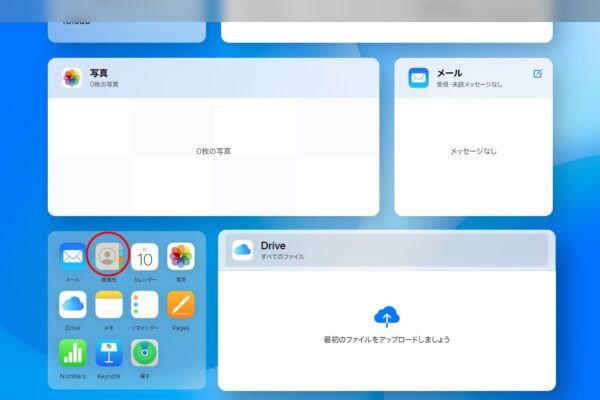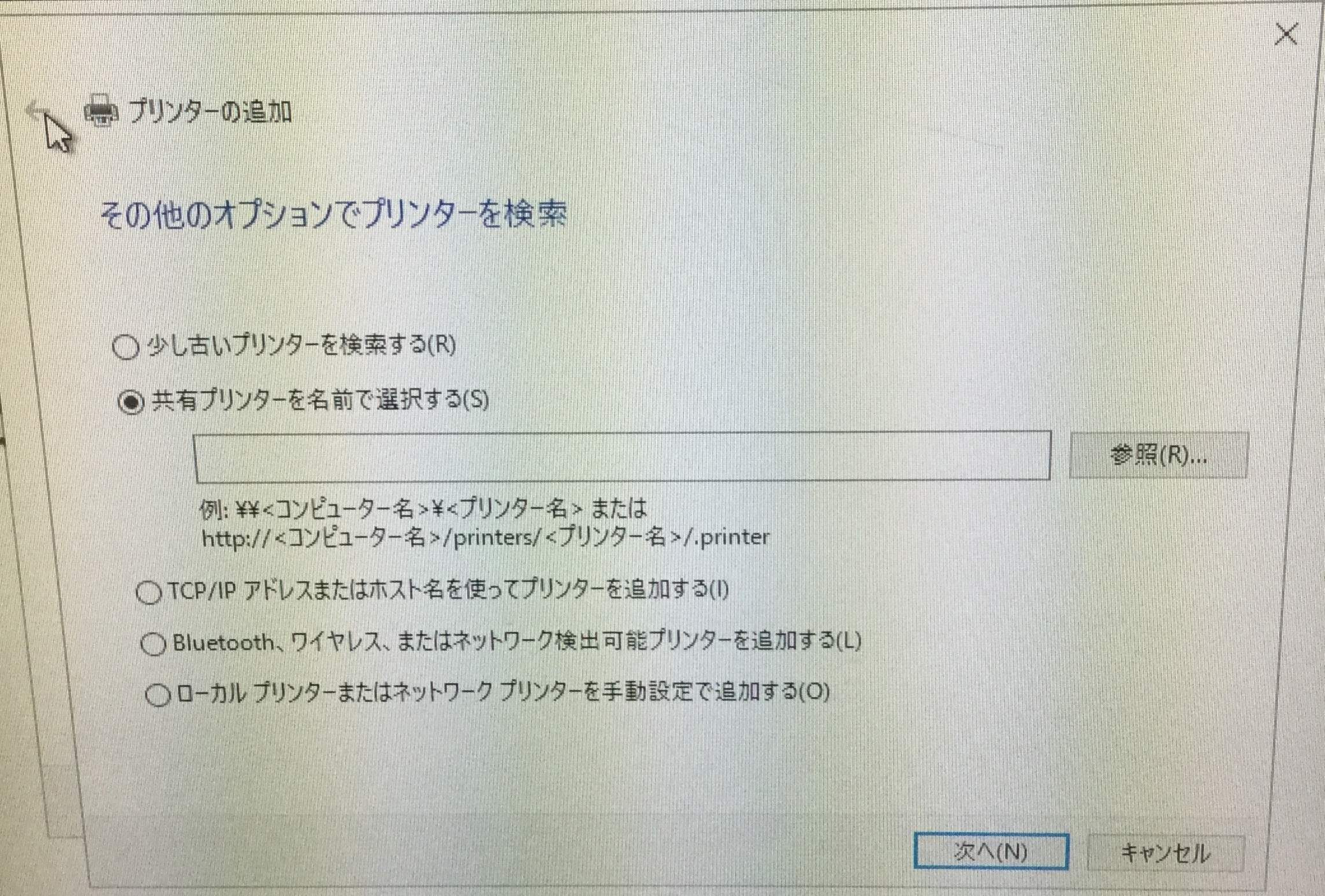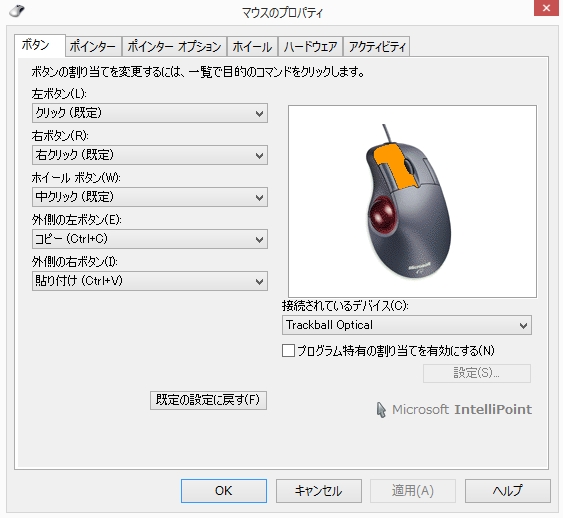パソコンが立ち上がらないというご相談がありました。
お客様のパソコンはWindows10のデスクトップPCです。電源ボタンを押すと、ランプは光っています。
対策1 モニターチェック
よくあるパターンとしては、『モニターに映っていないだけ』ということがあります。
まずはモニターの電源、パソコンと繋がるケーブルのチェックと抜き差しです。
今回の場合はそれが原因ではありませんでした。
可能であれば、他のモニターとケーブルで繋いでみると、モニターが原因の可能性を排除できます。
対策2 ランプチェック
次にパソコンのランプを軽くチェックします。機種によりますが、ランプの色や点灯・点滅等で状態がわかる場合があります。
対策3 放電
そして、放電で直る場合がありますのでそれを試します。
パソコンを長時間使用していると内部の回路や部品に電気が溜まってしまい、電源が入らなかったり、動作が不安定になったりする場合があります。このようなトラブルでは、パソコン内部に溜まった電気を放出(放電)することで症状が改善される可能性があります。
デスクトップの場合、パソコンの電源を切り、繋がっている電源ケーブル、USBケーブル、モニターケーブル等を全て抜き、少し時間を置き電源ボタンを数回押します。
再度ケーブル類を繋ぎ起動しましたが、変化なしでした。
対策4 HDDチェック
※ここからの作業では、パソコンを開けて部品を触ります。
その際、PCのケーブル類は必ず全て抜き、静電気に気を付けつつ作業します。
原因を探るために、HDDのケーブルを抜いて起動してみます。
HDDには、電源ケーブルとシリアルATAケーブルの2本が刺さっていますので両方抜きます。
参考URL
ハードディスクを増設する方法 -ドスパラ
HDDを外して起動すると、通常であればBIOSが起動します。起動すれば原因はHDD、起動しなければそれ以外と考えることができます。
今回の場合、全く映らない状態ですのでHDDではないという印象でしたが、一応起動してみました。変化なしでした。
対策5 メモリチェック
パソコンには2Gのメモリが2枚刺さっていました。1枚を抜いて起動してみると、Windowsが立ち上がりました。
今回はメモリが原因でした。
メモリスロットの故障の可能性を考え、スロットを変えてみましたが問題なし。故障の可能性があったメモリを再度挿してみると無事起動。
Windows10のメモリチェックをしても特にエラーは出ませんでした。
Windows10でメモリ診断を実行してエラーチェックを行う方法 – Win10ラボ
メモリの接触不良だったということでしょうか。
「少し様子見をしてください」とお伝えして作業完了しました。